Reklaam
Notepad ++ on tasuta tekstiredaktor, mis muudab Windowsi suurepäraseks Notepadi asendajaks. See sisaldab paljusid kasulikke funktsioone, näiteks vahekaardiliides (mitu dokumenti), suurendamine ja vähendamine, järjehoidjad ja makro salvestamine. Samuti on programmeerijatele häid funktsioone, näiteks süntaksi esiletõstmine, koodide klappimine ja programmeerimise, skriptimise ning märgistuskeelte automaatse lõpetamise funktsioonid.
Isegi kõigi Notepad ++ suurepäraste funktsioonide abil saate pistikprogrammidega lisada võimsamaid funktsioone. Notepad ++ pluginahaldur (või Pluginate administraator) on käivitusplaat oma võimaluste laiendamiseks. Selles artiklis käsitleme Notepad ++ pistikprogrammide installimist, värskendamist ja eemaldamist, kasutades Pistikprogrammide haldur.
Olulised sätted installimise ajal
Seal on paar seadet, mida peaksite installimisel jälgima Märkmik ++.
Kui olete Notepad ++ juba installinud, saate selle desinstallida ja säilitada oma kohandatud sätted. Klõpsake lihtsalt nuppu Jah märkme ++ desinstallimisel järgmises dialoogiboksis.
Seejärel installige Notepad ++ uuesti ja veenduge, et määrasite järgmised valikud nii, nagu soovite. Programmi desinstallimine ja uuesti installimine ei võta kaua aega.

Sisse Valige komponendid installimise ajal ekraanil, veenduge Kohandatud on valitud ripploendist. Seejärel kontrollige Pluginate administraator kasti loendis.

Notepad ++ salvestab konfiguratsioonifailid % LOCALAPPDATA% \ Notepad ++ \ pluginad kausta. Kui kavatsete Notepad ++ kopeerida või teisaldada USB-mäluseadmesse või mõnda muusse välisele draivile, et saaksite seda kasutada mis tahes Windowsiga arvutis, saate konfiguratsioonifailid salvestada programmi kausta.
Selleks kontrollige Ära kasuta% APPDATA% lahter järgmisel Valige komponendid ekraan.
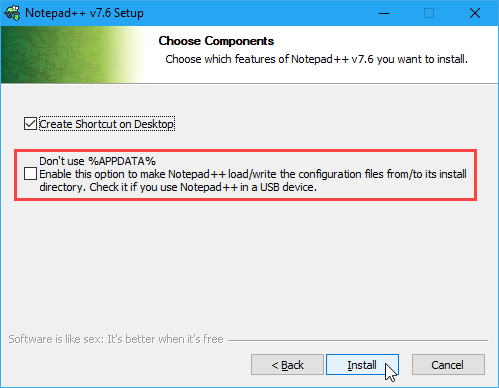
Notepad ++ pluginahalduri avamine
Pluginate administraator dialoogiboksis (või pistikprogrammide halduris) loetletakse saadaolevad ja installitud pistikprogrammid. Selle dialoogiboksi abil saate installida täiendavaid pistikprogramme ning värskendada ja eemaldada lisatud pluginaid.
Notepad ++ pluginahalduri avamiseks minge aadressile Pistikprogrammid> Pistikprogrammi administraator.

Kaasatud Notepad ++ pistikprogrammi installimine
Notepad ++-ga kaasasolevate pistikprogrammide loend kuvatakse Saadaval vahekaardil Pluginate administraator Dialoogikast.
Pistikprogrammi installimiseks märkige installitava pistikprogrammi ruut ja klõpsake siis nuppu Installi.

Pluginate administraator dialoogiboks sulgub automaatselt ja näete hoiatust, mis ütleb teile, et Notepad ++ väljub ja taaskäivitub installimise lõpuleviimiseks.
Klõpsake nuppu Jah.
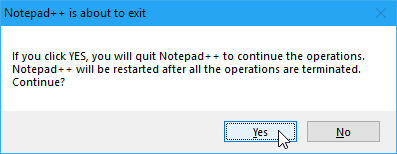
Kui Notepad ++ taaskäivitub, näete installitud pistikprogrammi Pluginad menüü koos selle jaoks saadaolevate võimaluste ja sätetega.
Installitud pistikprogramm liigub Saadaval vahekaardil Pluginate administraator dialoogiboksi Paigaldatud sakk.

Märkme ++ pistikprogrammi käsitsi installimine
Kas soovite installida pistikprogrammi, mis pole saidil olevas loendis saadaval Saadaval vahekaardil Pluginate Administrator dialoogiboksis? Võib-olla leidsite pistikprogrammi Notepad ++ pistikprogrammi ressurssidest või mõnel muul saidil, mille olete alla laadinud.
Esiteks veenduge, et allalaaditud fail on ohutu. Seal on mitu usaldusväärset saiti kiire viirusetõrje skannimise jaoks 7 parimat tasuta viiruse skaneerimise ja eemaldamise saitiKas peate kontrollima arvutiviirust, kuid kas teil pole viirusetõrjetarkvara installitud? Proovige neid suurepäraseid veebiviirusekontrolli tööriistu. Loe rohkem . Seejärel sulgege Notepad ++, kui see on avatud.
Allalaaditud pistikprogramm on tõenäoliselt ZIP-fail, nii et eraldage faili sisu.
Kui te ei kontrollinud Ära kasuta% APPDATA% kasti Notepad ++ installimise ajal minge jaotisse % LOCALAPPDATA% \ Notepad ++ \ pluginad kausta.
Muidu mine C: \ programmifailid \ märkmik ++ (või mis tahes kausta, mille valisite installimise ajal programmi kausta jaoks). Looge selles asukohas uus kaust ja pange sellele nimi pistikprogrammi nimega.
Vähemalt peaks olema DLL-fail. Kopeerige DLL-fail ja kõik muud failid ja kaustad (säilitades sama kataloogistruktuuri) ja kleepige need uude kausta, mille olete loonud pistikprogrammid kausta.
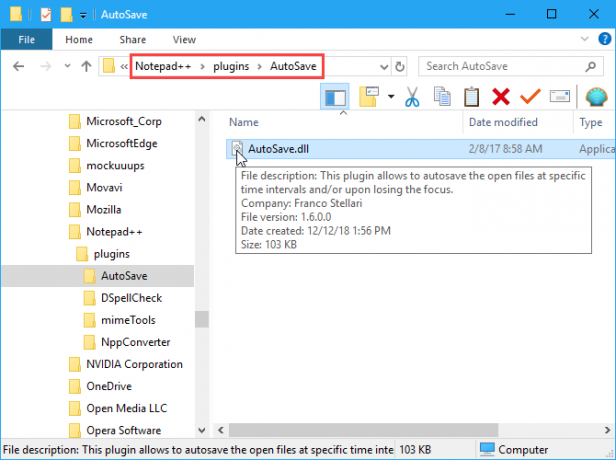
Kui avate Notepad ++ uuesti, leiate käsitsi installitud pistikprogrammi, mis on saadaval saidil Pluginad menüü. Igal installitud pistikprogrammil on alammenüü, millel on oma valikud ja seaded.
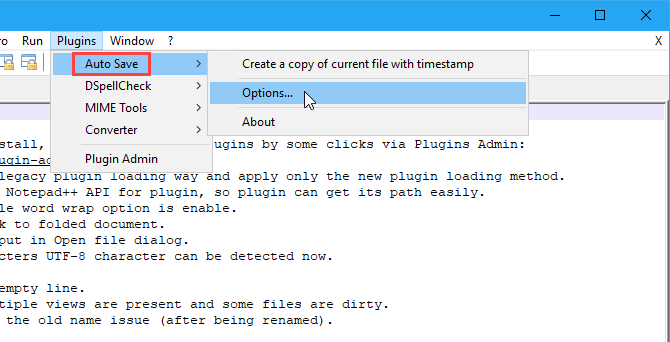
Näiteks siin on järgmised võimalused Automaatne salvestamine meie installitud pistikprogramm.
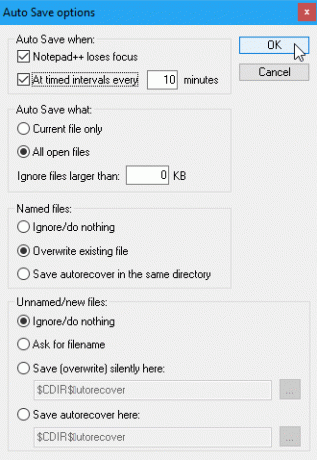
Kuidas värskendada Notepad ++ pistikprogramme
Kui kaasatud pistikprogrammil on saadaval värskendus, leiate selle saidilt Uuendused vahekaardil Pluginate administraator Dialoogikast.
Käsitsi installitud pistikprogramme ei kuvata Uuendused nimekiri. Käsitsi installitud pistikprogrammi värskendamiseks laadige alla uus versioon ja asendage vana DLL-fail uuega.
- Värskenduste otsimiseks minge lehele Pistikprogrammid> Pistikprogrammi administraator ja klõpsake nuppu Uuendused sakk. Märkige värskendatavate pistikprogrammide ruudud ja klõpsake siis nuppu Uuenda.
- Näete dialoogiboksi Notepad ++ väljumine. Klõpsake nuppu Jah.
- Notepad ++ taaskäivitub valitud pistikprogrammide uusimate versioonidega.

Kuidas eemaldada kaasasolevat Notepad ++ pistikprogrammi?
Notepad ++ pistikprogrammide haldur võimaldab teil vajalike pistikprogrammide desinstallida hõlpsalt. See ei eemalda käsitsi installitud pistikprogramme.
- Minema Pistikprogrammid> Pistikprogrammi administraator ja klõpsake nuppu Paigaldatud sakk.
- Märkige eemaldatavate pistikprogrammide ruudud. Saate korraga eemaldada mitu.
- Klõpsake nuppu Eemalda. Eemaldatud pistikprogrammid liiguvad tagasi kausta Saadaval sakk.

Installitud Notepad ++ pistikprogrammide käsitsi eemaldamine
Käsitsi installitud pistikprogrammide eemaldamiseks ärge kasutage Paigaldatud vahekaardil Pluginate administraator Dialoogikast. Peate need käsitsi kustutama.
Võib-olla soovite veenduda, et teil on käsitsi installitud pistikprogrammide varukoopia, juhuks kui soovite neid uuesti installida.
- Avatud File Explorer.
- Kui te ei kontrollinud Ära kasuta% APPDATA% kasti Notepad ++ installimise ajal minge jaotisse % LOCALAPPDATA% \ Notepad ++ \ pluginad kausta.
- Muidu minge lehele C: \ programmifailid \ märkmik ++ (või mis tahes kausta installitud programmi kausta jaoks).
- Valige abil pistikprogrammide kaustad, mille soovite eemaldada Vahetus ja Ctrl mitme kausta valimiseks. Seejärel vajutage nuppu Kustuta või Shift + Kustuta nende lõplikuks kustutamiseks (jättes prügikasti mööda).
Järgmisel korral, kui avate Notepad ++, pole käsitsi installitud pistikprogrammid enam seadmes saadaval Pluginad menüü.
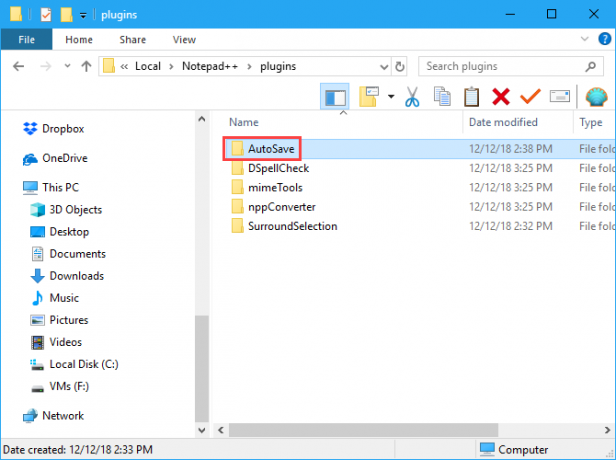
Mida teha puuduvate Notepad ++ pistikprogrammide korral?
Notepad ++ versiooniuuenduse uuendamisel võite märgata, et mõned pistikprogrammid puuduvad seadmes Pluginad menüü. Pluginad olid varem salvestatud muusse asukohta, nii et Notepad ++ värskendatud versioon neid ei leia. Järgige neid samme:
- Sule Notepad ++. Seejärel avage File Explorer ja minge % PROGRAMFILES (x86)% \ Notepad ++ \ pluginad kausta. Valige puuduvate pistikprogrammide kaustad ja kopeerige need.
- Minge lehele % LOCALAPPDATA% \ Notepad ++ \ pluginad ja kleepige sinna puuduvad pistikprogrammikaustad.
- Notepad ++ avamisel peaksite nägema pistikprogramme, mis saidil puudusid Pluginad menüü.
Võimalik, et soovite varundada pistikprogrammid, mille kopeerisite % LOCALAPPDATA% \ Notepad ++ \ pluginad kausta teise asukohta.
Kust saada rohkem Notepad ++ pistikprogramme?
Varem mainisime Pistikprogrammi ressursid veebileht. Notepad ++ pakub kiiret ja lihtsat viisi sellele pistikprogrammide kataloogile juurde pääsemiseks.
Klõpsake tööriistaribal nuppu ? > Hankige rohkem pistikprogramme. Pistikprogrammi ressursid veebileht avaneb teie vaikebrauseris.

Lisage Notepad ++ pistikprogrammidega rohkem funktsioone
Heitke pilk Pistikprogrammi ressursid Veebileht, kus leiate rohkem Notepadi ++ pistikprogramme ja vaadake, kas mõni neist tähelepanu tõmbab. Neid on lihtne paigaldada, nii et proovige järele. Me oleme vaadanud pistikprogramm Notepad ++, mis võimaldab teil faile võrrelda Kuidas teha Notepad ++ ja võrrelda kahte faili pistikprogrammigaNotepad ++ on funktsioonidega pakendatud. Pistikprogrammi Võrdle lisamine on veel üks suurepärane lisandmoodul, kui soovite kahte faili hõlpsalt võrrelda. Loe rohkem , näiteks.
Lori Kaufman on vabakutseline tehniline kirjanik, kes elab Californias Sacramentos. Ta on vidinaid ja tehnilisi geid, kes armastab kirjutada õpetlikke artikleid mitmesugustel teemadel. Samuti armastab Lori mõistatuste lugemist, ristiõmblemist, muusikalist teatrit ja doktorit Who. Ühenduse loomine Linkiga Lori kaudu.


